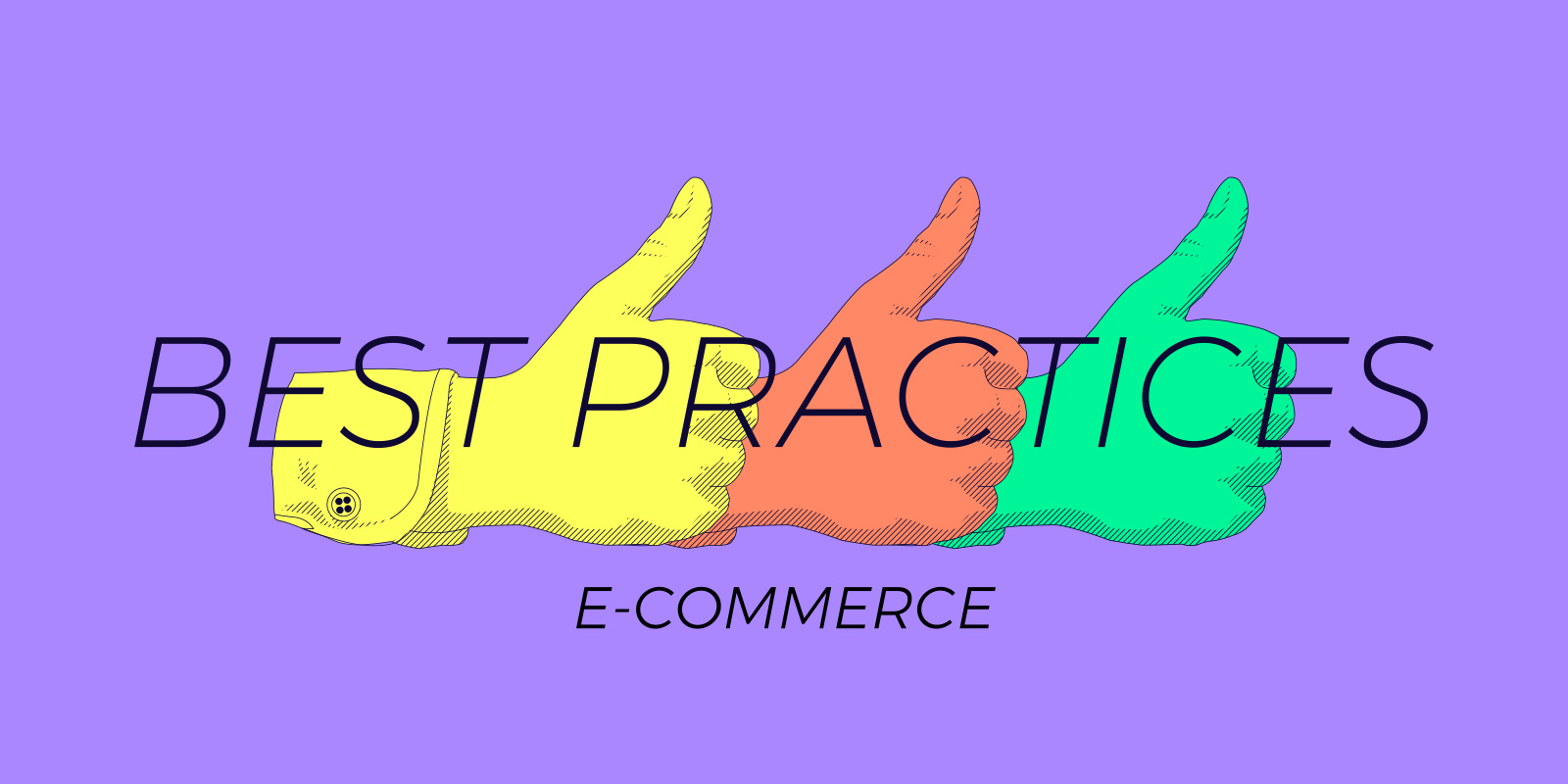隨著現今網路攻擊的次數越趨頻繁,僅使用一組帳號密碼已不再是保護您帳號最有效的方式了。同時使用原有密碼搭配第二種驗證方式的雙重驗證,即為您的帳號提供多一層安全保障。而這第二種驗證方式可以使用安全金鑰或者是您裝置 (智慧型手機或平板等)產生的一次性驗證碼(TOTP)。
在今天的影片當中,我們將為您示範如何啟用雙重驗證中的一次性驗證碼(TOTP)。
幾個簡單步驟就能為您的帳號啟用 TOTP
TOTP 是一種基於時間的密碼演算方式,當您每次登入帳號時,您裝置上的應用程式每 30 秒會產生一組一次性驗證碼。透過額外輸入一次性驗證碼,進而保護您的帳戶安全,避免帳號遭駭。
啟用 TOTP 不用 1 分鐘!提醒您,您的 Gandi 帳號能同時啟用 TOTP 與安全金鑰,在需要時擁有額外的安全驗證選擇。
不想再錯過我們的最新影片?馬上訂閱 Gandi 的 Youtube 頻道吧!
影片腳本
大家好,歡迎來到 Gandi 教學影片!在今天的影片當中,我們將示範如何在您的帳號上啟用 TOTP 雙重驗證。一次性驗證碼 (TOTP) 是以時間為基準的一次性密碼,而雙重驗證指的是同時使用兩種不同方式來驗證您的身份。除了您的帳號與密碼之外,系統會再要求您輸入一次性驗證碼,或者是使用安全金鑰。每一組 TOTP 密碼僅在 30 秒內有效,且每一次登入都需要生成新的一次性驗證碼。您可以透過手機或其他裝置來產生驗證碼,當有人想駭入您的帳號時,他必須同時取得密碼與您的裝置。現在我們就來看看如何啟用 TOTP 雙重驗證吧!
目前這個帳號尚未啟用 TOTP,所以我們可以直接透過帳號與密碼登入。登入後,請點選右上方的三角形小圖示,按下 “帳號設定”,接著點選 “變更密碼及設定存取權限”,進入 “安全性” 分頁之後,點選 “啟用一次性密碼”,請閱讀本章節的說明,並按下 “開始”。
系統會產生一組恢復密碼,當您無法使用雙重驗證時,您就可以使用恢復密碼來登入您的帳號。您可以下載、列印或是複製的方式,妥善保存這組恢復密碼。儲存後,按下 “繼續”,接著系統會產生一組金鑰與一組 QR 碼,請使用您手機中的 TOTP 應用程式掃描 QR 碼,您就可以在 TOTP 應用程式中看到一組六位數的密碼,按下 “繼續”。
接著,在網頁中先輸入您的密碼,並在上方欄位當中輸入您在裝置中所看到的驗證碼,這樣您就成功啟用一次性密碼了!下次,您要登入帳號時,就必須輸入一次性驗證碼,而像這樣簡單設定就能為您的帳號增添一層保護!
謝謝您的收看!如果今天的影片對您有幫助,不要忘記按讚留言,並且訂閱 Gandi 的 YouTube 頻道觀看更多影片!
Tagged in 2FA安全性